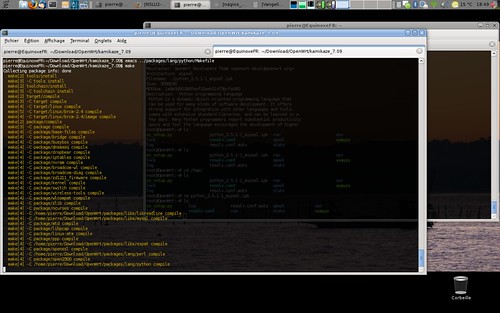Me revoilà avec mon routeur légèrement bricolé 😉
Pour ceux qui n’ont pas suivi, voilà la partie 1 et la partie 2.
La dernière fois, je m’étais arrêté sur un problème d’espace disque.
ipkg: write error: No space left on device
Heureusement, il me reste en interne un port USB pour pouvoir ajouter un peu de mémoire. J’ai retrouvé une clef usb obsolète de 128Mo.
Je l’ai démonté pour en retirer la petite carte électronique.
Pour les premier tests, je démarre le routeur sans fixer la clef définitivement. Ca ne fait pas pfffttt 🙂 c’est déjà bon signe. J’attends que le routeur boote avant de me connecter en ssh. Un petit dmesg me rassure.
SCSI subsystem driver Revision: 1.00
hub.c: new USB device 01:03.1-1, assigned address 2
usb.c: USB device 2 (vend/prod 0xd8c/0xc) is not claimed by any active driver.
Initializing USB Mass Storage driver…
usb.c: registered new driver usb-storage
USB Mass Storage support registered.
hub.c: new USB device 01:03.1-2, assigned address 3
scsi0 : SCSI emulation for USB Mass Storage devices
Vendor: PIXIKA Model: USB Flash Drive Rev: 4.00
Type: Direct-Access ANSI SCSI revision: 02
Attached scsi removable disk sda at scsi0, channel 0, id 0, lun 0
SCSI device sda: 255231 512-byte hdwr sectors (131 MB)
sda: Write Protect is off
Partition check:
/dev/scsi/host0/bus0/target0/lun0: p1
WARNING: USB Mass Storage data integrity not assured
USB Mass Storage device found at 3
Voilà, on peut maintenant la coller définitivement.
Le test avec mon eeepc fraichement installé sous ubuntu.
On peut maintenant se lancer sereinement dans l’installation des utilitaires qui nous manquent.
Un petit coup de fdisk, une pincée de mkfs.ext2 et nous voilà avec un beau filesystem de 128Mo tout prêt à acceuillir le Python récalcitrant.
root@OpenWrt:~# mkfs.ext3 /dev/scsi/host0/bus0/target0/lun0/part1
mke2fs 1.39 (29-May-2006)
Filesystem label=
OS type: Linux
Block size=1024 (log=0)
Fragment size=1024 (log=0)
16000 inodes, 127472 blocks
6373 blocks (5.00%) reserved for the super user
First data block=1
16 block groups
8192 blocks per group, 8192 fragments per group
1000 inodes per group
Superblock backups stored on blocks:
8193, 24577, 40961, 57345, 73729Writing inode tables: done
Creating journal (4096 blocks): done
Writing superblocks and filesystem accounting information: doneThis filesystem will be automatically checked every 36 mounts or
180 days, whichever comes first. Use tune2fs -c or -i to override.
j’ai ajouté un script de montage de la partition dans le /etc/init.d
root@OpenWrt:/opt# df -h
Filesystem Size Used Available Use% Mounted on
none 14.9M 36.0k 14.9M 0% /tmp
/dev/mtdblock/4 6.0M 5.8M 236.0k 96% /jffs
mini_fo:/jffs 1.2M 1.2M 0 100% /
/dev/scsi/host0/bus0/target0/lun0/part1 122.5M 4.0M 112.2M 3% /opt
il n’y a plus qu’à ajouter « dest opt /opt » dans le fichier /etc/ipkg.conf et à utiliser ipkg avec l’option « -d opt »
root@OpenWrt:/etc/rc.d# ipkg install -d opt mpd
Installing mpd (0.13.0-1) to opt…
Downloading http://downloads.openwrt.org/kamikaze/packages/mipsel/./mpd_0.13.0-1_mipsel.ipk
Configuring mpd
Done.root@OpenWrt:/etc/rc.d# ipkg install -d opt /tmp/python_2.5.1-2_mipsel.ipk
Installing python (2.5.1-2) to opt…
Configuring python
Done.
Cool 🙂
Maintenant la suite, installons wymypy. Le site de l’auteur indique qu’il faut utiliser easy_install pour installer son programme.
root@OpenWrt:/opt# python ez_setup.py –install-dir=/opt
Traceback (most recent call last):
File « ez_setup.py », line 267, in <module>
main(sys.argv[1:])
File « ez_setup.py », line 198, in main
egg = download_setuptools(version, delay=0)
File « ez_setup.py », line 120, in download_setuptools
import urllib2, shutil
File « /opt/usr/lib/python2.5/urllib2.py », line 87, in <module>
import base64
File « /opt/usr/lib/python2.5/base64.py », line 9, in <module>
import struct
File « /opt/usr/lib/python2.5/struct.py », line 30, in <module>
from _struct import Struct, error
ImportError: No module named _struct
Au secours !!!
Bon un peu de google me dit qu’il manque _struct.so a cause de mauvais chemins.
Je mets donc un PYTHONPATH=/opt/usr/lib/python2.5 et un PYTHONHOME=/opt/usr/
Allez, on progresse, il me dit qu’il lui manque le module md5… C’est sans fin…
La suite au prochain numéro 🙂